你能在iPhone上共享Wi-Fi密码吗
那得看情况。你可能知道苹果公司没有提供任何官方方式让你在你的设备上显示Wi-Fi密码,但它允许你在你的iPhone上共享Wi-Fi密码,前提是目标设备是iPhone、iPad、iPod touch或Mac。
这意味着,如果你想把iPhone上的Wi-Fi密码共享给另一台苹果设备,你可以使用苹果提供的方法。但如果你想把Wi-Fi密码共享给个人电脑或安卓设备,这行不通,你应该向别处寻求帮助。
如何在iPhone上直接共享Wi-Fi密码
适用于iPhone/iPad/iPod touch/Mac共享Wi-Fi
iPhone内置的Wi-Fi共享功能仅将您当前使用的Wi-Fi共享给Wi-Fi范围内的其他iOS、iPadOS或macOS设备。共享Wi-Fi密码的操作非常简单。但是,您的设备需要满足许多要求。在开始之前,你需要确定:
- 两台设备都运行最新的操作系统。
- 两台设备的Wi-Fi和蓝牙都打开,个人热点都关闭。
- 确保苹果id使用的电子邮件地址保存在彼此的联系人中。
- 这两款设备都在蓝牙和Wi-Fi范围内。
共享iPhone Wi-Fi密码:
步骤1。解锁源iPhone并连接到Wi-Fi网络。
步骤2。在目标设备上选择保存Wi-Fi网络。
步骤3。在源iPhone上轻按“共享密码”>“完成”,完成Wi-Fi共享。

如果“iPhone上无法共享Wi-Fi发生时,请参阅故障排除指南了解如何解决该问题。
如果你想共享以前使用过的Wi-Fi网络怎么办?即使目标设备是iPhone、iPad、iPod touch或Mac,在iPhone上使用Wi-Fi共享功能现在也无法工作。想知道答案吗?继续读下去。
如何通过iOS密码管理器在iPhone上共享Wi-Fi密码
适用于将iPhone Wi-Fi共享到任何其他设备
iPhone解锁和密码管理- EaseUS MobiUnlock,不仅帮助解锁iPhone它还可以在你的iPhone、iPad或iPod touch上找到并显示四种已保存的密码。由于你可以详细查看保存的密码,所以你可以将iPhone上的Wi-Fi密码共享给任何其他设备,无论是iDevice还是Android设备。
最重要的是,EaseUS MobiMover会记住你以前使用过的任何Wi-Fi密码。无论你是否使用它,在Wi-Fi范围内,你都可以找到你保存的任何Wi-Fi网络。此外,您还可以将重要的iPhone密码导出到PC中进行备份。
共享iPhone Wi-Fi密码:
步骤1。将设备连接到PC上,启动EaseUS MobiUnlock,然后在主界面点击“iOS密码管理器”。

步骤2。相信你iPhone/iPad上的电脑,确保设备被成功识别。之后,点击“立即扫描”,等待密码管理器找到所有保存在iPhone或iPad上的密码。
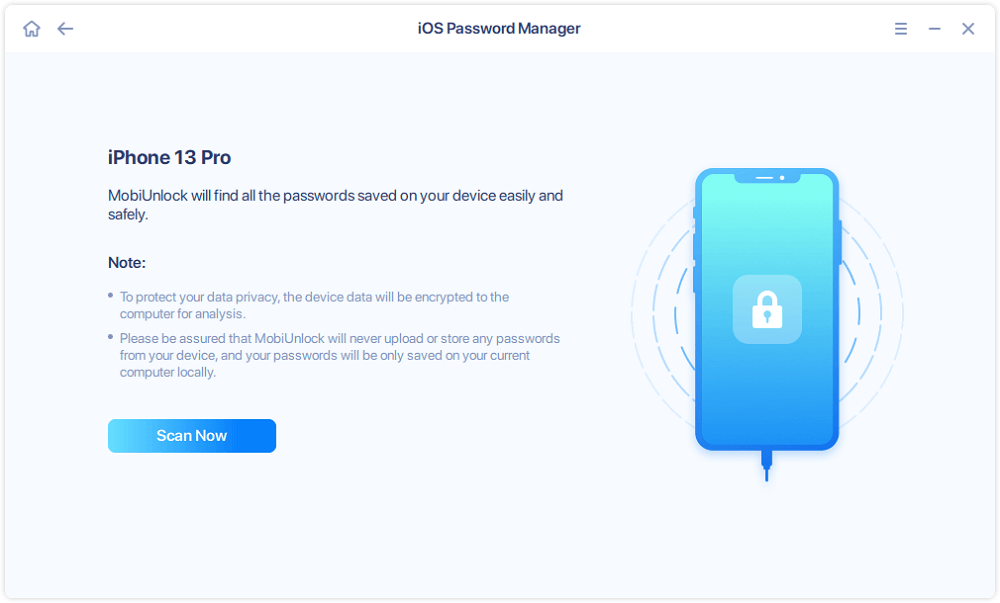
步骤3。从左侧窗格选择“Wi-Fi帐户”,然后你会看到你以前使用的所有Wi-Fi网络和密码。如果需要共享iPhone/iPad的Wi-Fi密码,可以通过点击“密码”后的“显示/隐藏”图标显示密码,也可以通过点击“导出”将设备上的Wi-Fi密码导出。
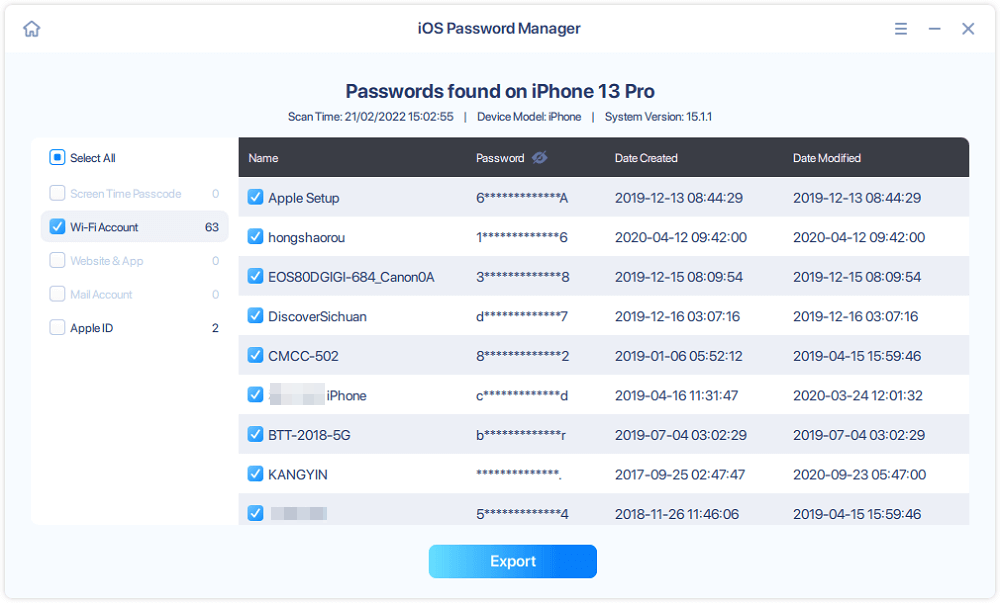
步骤4。如果你点击“导出”,选择一种格式开始导出你的Wi-Fi密码。完成后,您可以传输CSV文件,与他人共享iPhone/iPad上的Wi-Fi密码。
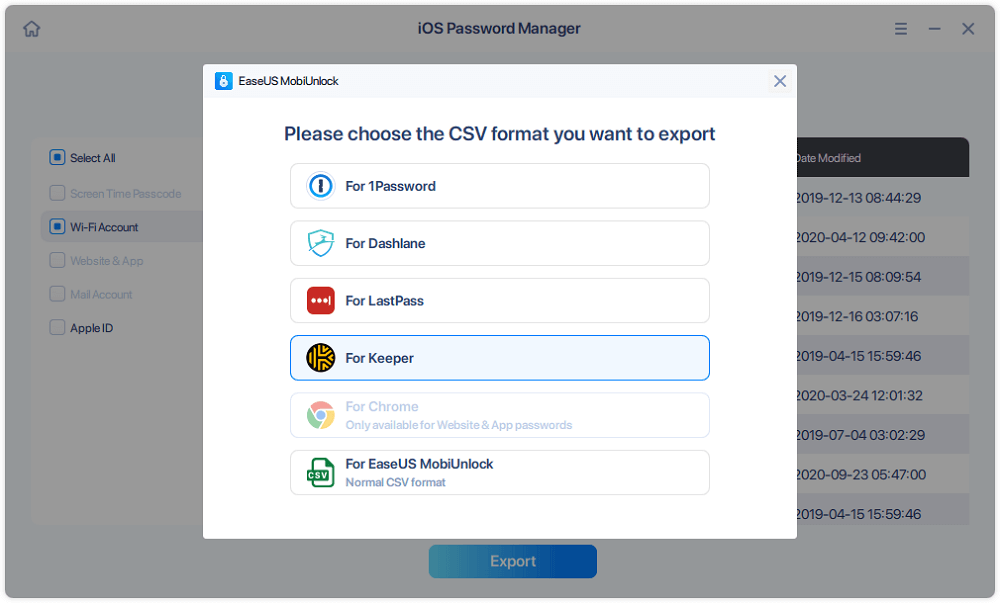
除了作为iPhone密码管理器,EaseUS MobiUnlock,顾名思义,也是一款iPhone解锁工具。你可以用它来:
- 无需密码解锁iPhone
- 删除屏幕时间密码
- 移除iTunes备份加密
底线
Wi-Fi密码是一种通常很难记住的密码,因为它们很复杂,以防止其他人窃取Wi-Fi网络。因此,当你想知道保存的Wi-Fi密码而苹果不支持时,使用EaseUS MobiUnlock或其替代方案是明智的。
这个页面有用吗?
相关文章
![作者图标]() Myra/ 2023年3月13日
Myra/ 2023年3月13日![作者图标]() 迈拉/ 2023年2月3日
迈拉/ 2023年2月3日![作者图标]() 索菲亚·阿尔伯特/ 2023年2月3日
索菲亚·阿尔伯特/ 2023年2月3日![作者图标]() 迈拉/ 2023年2月7日
迈拉/ 2023年2月7日

